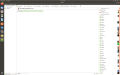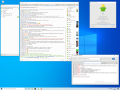« Gajim » : différence entre les versions
m (Corrections diverses) |
(rafraichissement) |
||
| (6 versions intermédiaires par 5 utilisateurs non affichées) | |||
| Ligne 14 : | Ligne 14 : | ||
'''Gajim''' est un client Jabber libre écrit en python qui utilise la bibliothèque graphique GTK. Il est disponible pour les systèmes GNU/Linux, FreeBSD et Windows. | '''Gajim''' est un client Jabber libre écrit en python qui utilise la bibliothèque graphique GTK. Il est disponible pour les systèmes GNU/Linux, FreeBSD et Windows. | ||
Un des atouts de Gajim est son support de nombreuses fonctionnalités d'XMPP et de permettre de nombreux réglages. De la position des fenêtres au choix des couleurs de texte, on passe par moult personnalisations bien agréables, comme les sets d’icônes, la possibilité de fusionner les comptes en une seule liste, le possibilité d’utiliser ou non les onglets, de grouper ou non les fenêtres, le possibilité d’utiliser et de personnaliser des frimousses, le choix des sons joués, l’indicateur horaire, la gestion des messages reçus, le log et autres options propres à un client Jabber, la possibilité de communications chiffrées de bout en bout (GnuPG et OMEMO). | |||
Un des atouts de Gajim est de | |||
Des fonctions avancées sont également présentes, lesquelles permettent d’utiliser Gajim en alternative à la plupart des clients Jabber actuels. | Des fonctions avancées sont également présentes, lesquelles permettent d’utiliser Gajim en alternative à la plupart des clients Jabber actuels. | ||
| Ligne 48 : | Ligne 46 : | ||
== Désavantages == | == Désavantages == | ||
* | * Appels audio/vidéo encore expérimentale et non compatible avec les autres clients (dont Conversations) : https://dev.gajim.org/gajim/gajim/-/issues/10109 | ||
* Ne supporte pas l’émission de message avec des thèmes de discussion (XHTML)<ref>http://trac.gajim.org/ticket/3724</ref> | * Ne supporte pas l’émission de message avec des thèmes de discussion (XHTML)<ref>http://trac.gajim.org/ticket/3724</ref> | ||
* Gestion des historiques assez compliquée et peu pratique | * Gestion des historiques assez compliquée et peu pratique | ||
| Ligne 58 : | Ligne 54 : | ||
<gallery> | <gallery> | ||
Image: | Image:Gajim_Gnome_Ubuntu.png|Gajim 1.1.3 sous GNU/Linux Ubuntu 18.04 LTS | ||
</gallery> | </gallery> | ||
| Ligne 65 : | Ligne 60 : | ||
<gallery> | <gallery> | ||
Image: | Image:Gajim_sous_Windows10.png|Gajim 1.1.3 sous Windows 10 | ||
</gallery> | </gallery> | ||
| Ligne 112 : | Ligne 107 : | ||
* {{fr}} [http://www.gajim.org/downloads.php?lang=fr Téléchargement] | * {{fr}} [http://www.gajim.org/downloads.php?lang=fr Téléchargement] | ||
* {{ | * {{en}} [https://dev.gajim.org/gajim/gajim/-/wikis/home Wiki] | ||
* {{en}} [http://lists.gajim.org/cgi-bin/listinfo Listes de discussion] | * {{en}} [http://lists.gajim.org/cgi-bin/listinfo Listes de discussion] | ||
* {{en}} [ | * {{en}} [https://dev.gajim.org/gajim/gajim/-/issues Bug tracker] | ||
* {{en}} [xmpp:gajim@conference.gajim.org?join Salon des développeurs] (gajim@conference.gajim.org) | * {{en}} [xmpp:gajim@conference.gajim.org?join Salon des développeurs] (gajim@conference.gajim.org) | ||
| Ligne 120 : | Ligne 115 : | ||
[[Catégorie:Client Linux]] | [[Catégorie:Client Linux]] | ||
[[Catégorie:Client Jabber]] | [[Catégorie:Client Jabber]] | ||
[[Catégorie:Client]] | |||
[[Catégorie:XEP-0004]] | [[Catégorie:XEP-0004]] | ||
[[Catégorie:XEP- | [[Catégorie:XEP-0027]] | ||
[[Catégorie:XEP-0030]] | [[Catégorie:XEP-0030]] | ||
[[Catégorie:XEP-0033]] <!-- implémentation partielle --> | |||
[[Catégorie:XEP-0045]] | [[Catégorie:XEP-0045]] | ||
[[Catégorie:XEP-0047]] | |||
[[Catégorie:XEP-0048]] | [[Catégorie:XEP-0048]] | ||
[[Catégorie:XEP-0049]] | [[Catégorie:XEP-0049]] | ||
| Ligne 130 : | Ligne 127 : | ||
[[Catégorie:XEP-0054]] | [[Catégorie:XEP-0054]] | ||
[[Catégorie:XEP-0055]] | [[Catégorie:XEP-0055]] | ||
[[Catégorie:XEP-0065]] | [[Catégorie:XEP-0059]] | ||
[[Catégorie:XEP-0060]] <!-- implémentation partielle --> | |||
[[Catégorie:XEP-0065]] <!-- implémentation partielle --> | |||
[[Catégorie:XEP-0066]] <!-- implémentation partielle --> | |||
[[Catégorie:XEP-0070]] | [[Catégorie:XEP-0070]] | ||
[[Catégorie:XEP-0071]] | [[Catégorie:XEP-0071]] | ||
[[Catégorie:XEP-0077]] | |||
[[Catégorie:XEP-0080]] | |||
[[Catégorie:XEP-0082]] | |||
[[Catégorie:XEP-0083]] | |||
[[Catégorie:XEP-0084]] | |||
[[Catégorie:XEP-0085]] | [[Catégorie:XEP-0085]] | ||
[[Catégorie:XEP-0092]] | [[Catégorie:XEP-0092]] | ||
[[Catégorie:XEP-0095]] | [[Catégorie:XEP-0095]] | ||
[[Catégorie:XEP-0107]] | [[Catégorie:XEP-0107]] | ||
[[Catégorie:XEP-0108]] | [[Catégorie:XEP-0108]] | ||
| Ligne 144 : | Ligne 148 : | ||
[[Catégorie:XEP-0145]] | [[Catégorie:XEP-0145]] | ||
[[Catégorie:XEP-0146]] | [[Catégorie:XEP-0146]] | ||
[[Catégorie:XEP-0147]] | |||
[[Catégorie:XEP-0153]] | [[Catégorie:XEP-0153]] | ||
[[Catégorie:XEP-0156]] | |||
[[Catégorie:XEP-0157]] | |||
[[Catégorie:XEP-0158]] <!-- implémentation partielle --> | |||
[[Catégorie:XEP-0163]] | [[Catégorie:XEP-0163]] | ||
[[Catégorie:XEP-0172]] | [[Catégorie:XEP-0172]] | ||
[[Catégorie:XEP-0174]] | [[Catégorie:XEP-0174]] | ||
[[Catégorie:XEP-0175]] | |||
[[Catégorie:XEP-0178]] | |||
[[Catégorie:XEP-0184]] | [[Catégorie:XEP-0184]] | ||
[[Catégorie:XEP-0191]] | |||
[[Catégorie:XEP-0198]] | |||
[[Catégorie:XEP-0199]] | [[Catégorie:XEP-0199]] | ||
[[Catégorie:XEP-0200]] | |||
[[Catégorie:XEP-0202]] | [[Catégorie:XEP-0202]] | ||
[[Catégorie:XEP-0203]] | [[Catégorie:XEP-0203]] | ||
[[Catégorie:XEP-0209]] | |||
[[Catégorie:XEP-0221]] <!-- implémentation partielle --> | |||
[[Catégorie:XEP-0222]] | |||
[[Catégorie:XEP-0223]] | |||
[[Catégorie:XEP-0224]] | |||
[[Catégorie:XEP-0231]] <!-- implémentation partielle --> | |||
[[Catégorie:XEP-0237]] | [[Catégorie:XEP-0237]] | ||
[[Catégorie:XEP-0245]] | |||
[[Catégorie:XEP-0249]] | |||
[[Catégorie:XEP-0258]] | |||
[[Catégorie:XEP-0280]] | |||
[[Catégorie:XEP-0284]] | |||
[[Catégorie:XEP-0292]] | |||
[[Catégorie:XEP-0297]] | |||
[[Catégorie:XEP-0306]] | |||
[[Catégorie:XEP-0308]] | |||
[[Catégorie:XEP-0313]] | |||
[[Catégorie:XEP-0319]] | |||
[[Catégorie:XEP-0333]] | |||
[[Catégorie:XEP-0334]] | |||
[[Catégorie:XEP-0359]] | |||
[[Catégorie:XEP-0363]] | |||
[[Catégorie:XEP-0368]] | |||
[[Catégorie:XEP-0373]] | |||
[[Catégorie:XEP-0377]] | |||
[[Catégorie:XEP-0380]] | |||
[[Catégorie:XEP-0384]] | |||
[[Catégorie:XEP-0392]] | |||
[[Catégorie:XEP-0398]] | |||
[[Catégorie:XEP-0411]] | |||
[[Catégorie:XEP-0441]] | |||
Dernière version du 28 février 2021 à 11:34
| Gajim | |
|---|---|
| Développeur | L’équipe Gajim |
| Dernière version | 1.1.3 (le 23 avril 2019) modifier |
| Système(s) d'exploitation | Windows, Linux, BSD |
| Type | Client Jabber |
| Langage | Python |
| Licence(s) | GPL |
| Site web | |
Tutoriels Gajim |
Gajim est un client Jabber libre écrit en python qui utilise la bibliothèque graphique GTK. Il est disponible pour les systèmes GNU/Linux, FreeBSD et Windows.
Un des atouts de Gajim est son support de nombreuses fonctionnalités d'XMPP et de permettre de nombreux réglages. De la position des fenêtres au choix des couleurs de texte, on passe par moult personnalisations bien agréables, comme les sets d’icônes, la possibilité de fusionner les comptes en une seule liste, le possibilité d’utiliser ou non les onglets, de grouper ou non les fenêtres, le possibilité d’utiliser et de personnaliser des frimousses, le choix des sons joués, l’indicateur horaire, la gestion des messages reçus, le log et autres options propres à un client Jabber, la possibilité de communications chiffrées de bout en bout (GnuPG et OMEMO).
Des fonctions avancées sont également présentes, lesquelles permettent d’utiliser Gajim en alternative à la plupart des clients Jabber actuels.
Avantages
- Fenêtres de discussion avec onglets
- Support des salons de discussion (avec le protocole MUC)
- Gestion des frimousses et des avatars
- Transfert de fichier
- Icônes de statut des contacts par transport
- Détection des liens, courriels, JID
- Marque-pages des salons de discussion
- Icône de notification dans la barre système
- Correction orthographique
- Notifications d’état de discussion
- Larges possibilités de configuration
- Support du chiffrement avec TLS, SSL et GPG
- Support de l’enregistrement de transport
- Gestion des services incluant les nœuds
- Possibilité d’utiliser plusieurs comptes
- Fonctions de recherche dans Wikipédia, un dictionnaire ou un moteur de recherche
- Fonctions d’administration des serveurs
- Meta Contacts
- Support de DBus
- Console XML
- Support de la messagerie locale sans serveur (XEP-0174)
- Support des listes privées
- Annonce de réception de courriels sur Gmail
- Support des thèmes de discussion (XHTML) en réception
- Support de la prise à distance d’autres ressources (exécution de commandes)
Désavantages
- Appels audio/vidéo encore expérimentale et non compatible avec les autres clients (dont Conversations) : https://dev.gajim.org/gajim/gajim/-/issues/10109
- Ne supporte pas l’émission de message avec des thèmes de discussion (XHTML)<ref>http://trac.gajim.org/ticket/3724</ref>
- Gestion des historiques assez compliquée et peu pratique
Captures d’écran
Sous GNU/Linux
-
Gajim 1.1.3 sous GNU/Linux Ubuntu 18.04 LTS
Sous Windows
-
Gajim 1.1.3 sous Windows 10
Fonctions proposées par Gajim
Voici quelques fonctions qui peuvent s’avérer pratiques !
Consulter un article Wikipédia
Si vous voulez consulter l’article Wikipédia associé à un mot ou à une expression lors d’une discussion, il vous suffit de sélectionner le mot ou l’expression en question, de faire un clic-droit et, dans le menu Actions pour "…", de cliquer sur Lire l’article Wikipédia. L’article en question s’affichera alors dans votre navigateur par défaut.
Chercher un mot dans le dictionnaire
Pour chercher un mot dans le dictionnaire (Wiktionnaire, le dictionnaire du projet Wikipédia), la procédure est quasi identique à la précédente. Il vous suffit juste de cliquer sur Chercher dans le dictionnaire au lieu de Lire l’article Wikipédia.
Vous pouvez changer l’adresse du dictionnaire (pour utiliser un autre dictionnaire que Wiktionnaire) via l’éditeur de configuration avancée (menu Éditer, Préférences, Avancé, Ouvrir et changez la valeur de dictionary_url).
Chercher un mot sur Internet
De même, en choisissant l’action Chercher sur Internet, vous obtiendrez le résultat de la recherche de cette expression avec Google.
Vous pouvez changer l’adresse du moteur de recherche (pour utiliser un autre moteur de recherche que Google ou ajouter des options à la recherche) via l’éditeur de configuration avancée (menu Éditer, Préférences, Avancé, Ouvrir et changez la valeur de search_engine).
Vérification de l’orthographe
Avec Gajim, vous pouvez activer le correcteur orthographique. Celui-ci souligne en rouge les mots mal orthographiés.
Pour l’activer :
- dans le menu Éditer, cliquez sur Préférences ;
- sélectionnez l’onglet Discussion ;
- cochez la case Souligner les fautes d’orthographe ;
- cliquez sur le bouton Fermer.
Attention toutefois, il existe un problème avec la vérification de l’orthographe qui occupe beaucoup d’espace mémoire, il est conseillé d’éviter de l’utiliser pour l’instant, jusqu’aux prochaines versions.
Développeurs
- Yann Le Boulanger
- Initiateur du projet
- Nikos Kouremenos
- Julien Pivotto
- Stephan Erb
Référence
<references />
Liens externes
- (fr) Téléchargement
- (en) Wiki
- (en) Listes de discussion
- (en) Bug tracker
- (en) Salon des développeurs (gajim@conference.gajim.org)